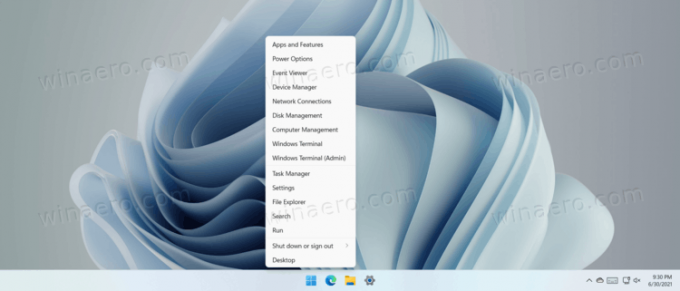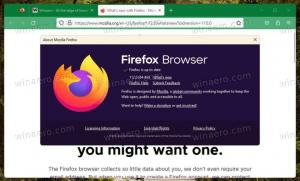Kako otvoriti Win + X izbornik u sustavu Windows 11
Evo kako otvoriti izbornik Win + X u sustavu Windows 11. Ostaje dostupan u najnovijoj verziji operativnog sustava.
Oglas
Microsoft je uveo prečac Win + X prije gotovo deset godina kada je tvrtka pokazala Windows 8. Izbornik Win + X zgodan je način za pristup nekim od često korištenih alata u sustavu Windows: naredbeni redak (sada Windows Terminal,) Upravljanje diskom, Upravitelj uređaja, Upravitelj zadataka, File Explorer, naredbe za isključivanje, itd. Nažalost, ne možete prilagoditi izbornik Win + X, ali čini se da većina korisnika prihvaća ono što Microsoft tamo nudi prema zadanim postavkama.
U sustavu Windows 11, traka zadataka i izbornik Start prošli su značajan redizajn. Traka zadataka sada je centrirana, a izbornik Start više ne nudi Live Tiles. Ipak, tu je prečac Win + X sa svim prikladnim opcijama.
Otvorite izbornik Win + X u sustavu Windows 11
Prva opcija je očita: pritisnite prečac Win + X. To će u fokus staviti poznati jelovnik.
Drugo, desnom tipkom miša kliknite izbornik Start. U sustavu Windows 11, gumb izbornika Start prema zadanim postavkama nalazi se u središtu programske trake. Možeš onemogućite središnju traku zadataka u sustavu Windows 11 ako ti se ne sviđa. Imajte na umu da desni klik na prazan prostor u donjem lijevom kutu u sustavu Windows 11 ne radi ništa osim ako ne prebacite poravnanje programske trake ulijevo.
Konačno, ako posjedujete računalo sa zaslonom osjetljivim na dodir, možete dodirnuti i držati gumb Start dok se na zaslonu ne pojavi izbornik Win + X.
Savjet: Iako ne možete promijeniti prečace dostupne u izborniku Win + X, možete ga malo prilagoditi i preimenovati pojedinačne unose. Imamo namjenski vodič koji opisuje kako preimenovati prečace u izborniku Win + X. Taj post također pruža više uvida u to kako rade prečaci Win + X. Recenzirana metoda i dalje radi u sustavu Windows 11.